Зміст

Екранна клавіатура в Windows 7-корисний інструмент, проте може дратувати своєю несвоєчасною появою, зокрема, при завантаженні системи. Далі ми розглянемо процес відключення цього компонента.
Як вимкнути віртуальну клавіатуру в Windows 7
Немає нічого складного в звичайному закритті компонента, який ми розглядаємо: " Екранна клавіатура»
у Windows 7 &8212; всього лише чергове додаток, яке можна закрити натисканням на хрестик.
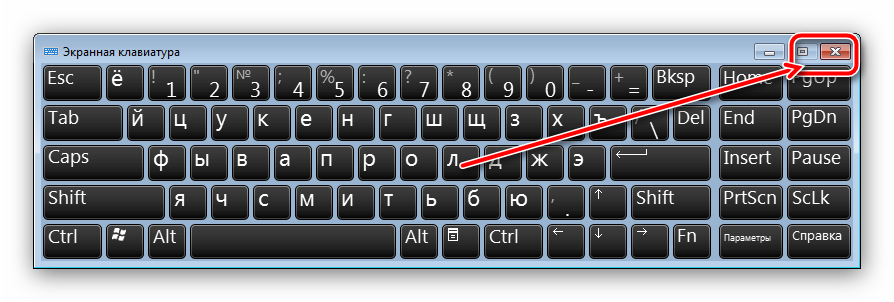
Якщо через збій програма зависла, позбутися від неї можна видаленням процесу через «Диспетчер завдань» .
- Викличте «Диспетчер завдань»
будь-яким відповідним методом.
Детальніше: Як відкрити " Диспетчер завдань»
- Перейдіть до закладки»процеси" і знайдіть у ньому osk.exe . Клацніть по ньому правою кнопкою миші і виберіть " завершити процес» .
- Підтвердьте операцію.
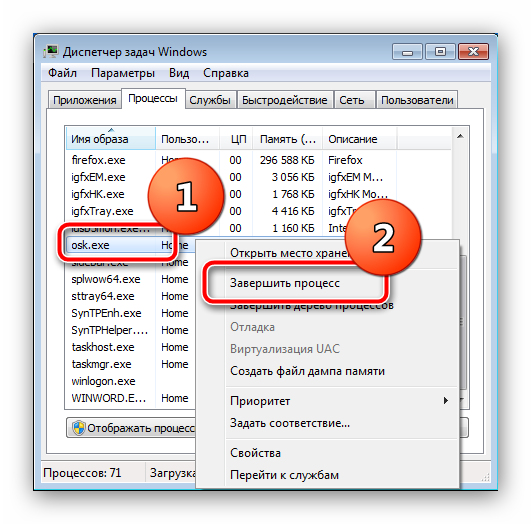
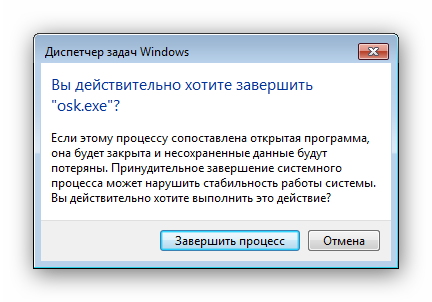
Алгоритм повного вимкнення віртуальної клавіатури дещо складніший. Виконати це можна двома способами: через " Центр спеціальних можливостей» або шляхом видалення елемента з автозавантаження.
Спосіб 1: Спеціальні можливості Віндовс
Віртуальний пристрій введення даних у Windows 7 призначений для людей з обмеженими можливостями, тому управління цим компонентом розміщується у відповідному системному елементі. Відключення «On-Screen Keyboard» через нього виглядає так:
- Викличте «Пуск» і клікніть по пункту " Панель управління» .
- Ближче до кінця переліку знаходиться " центр управління спеціальними можливостями» - відкрийте його.
- Опції відключення елемента розташовані в блоці опцій " використання ПК без миші або клавіатури» - перейдіть до нього клацанням ЛФМ.
- Вгорі повинна бути відзначена опція " використовувати екранну клавіатуру»
- зніміть з цього варіанту галочку.
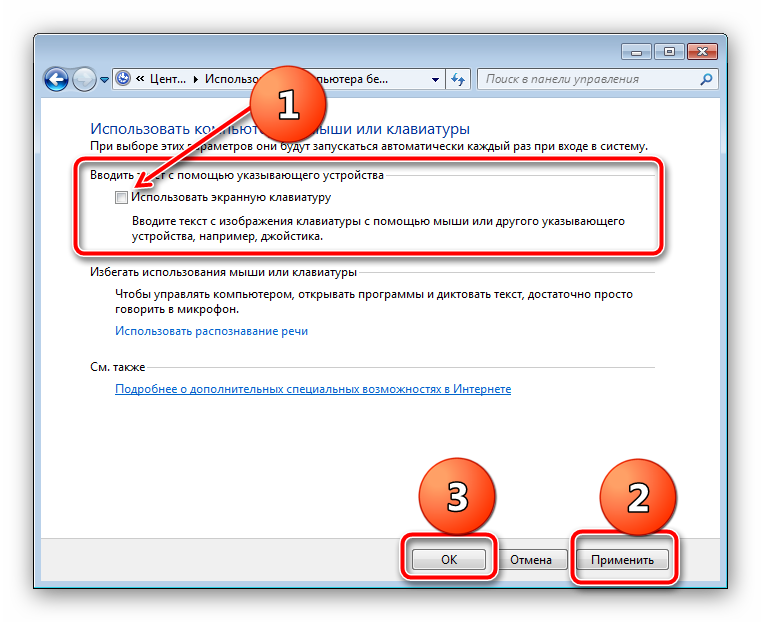
Не забудьте зберегти налаштування.
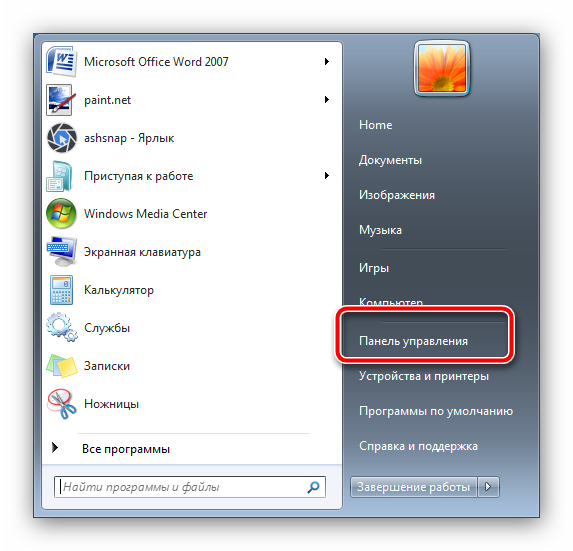
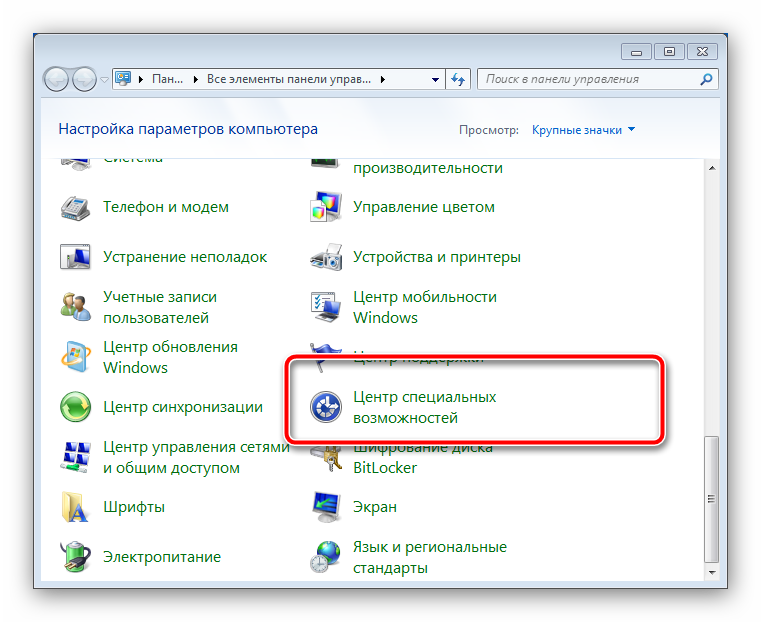
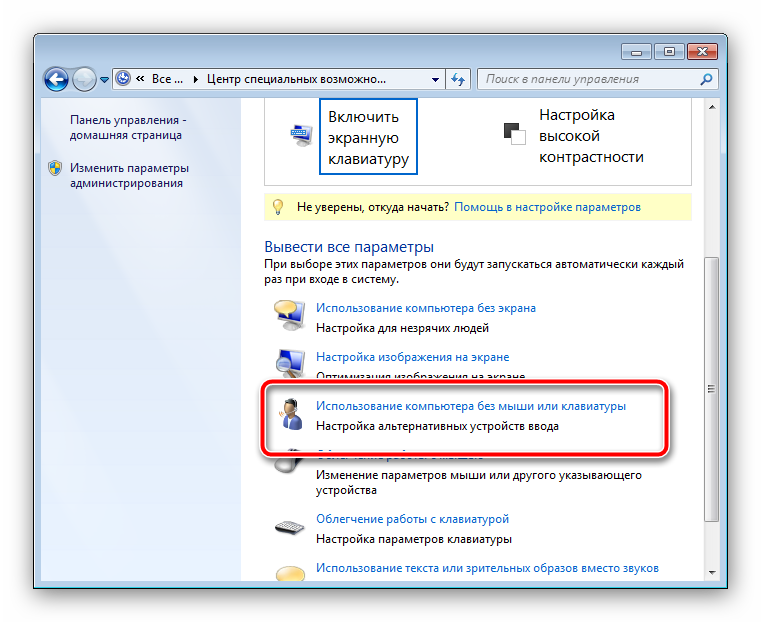
Тепер екранна клавіатура більше не буде з'являтися і турбувати вас.
Спосіб 2: керування запуском Windows
Якщо попередній спосіб вам не допоміг, даний компонент можна прибрати, відключивши службу, що відповідає за його запуск. Дії наступні:
- Закрийте всі відкриті на цей момент додатки.
- Натисніть комбінацію клавіш Win + R
. У віконці
" виконати»
надрукуйте
msconfigі натисніть «OK» . - Перейдіть на вкладку «автозавантаження» . Потрібний нам елемент називається «osk» - зніміть з нього виділення, після чого послідовно натисніть & 171; застосувати & 187; і «OK» .
- Перезавантажте комп'ютер.
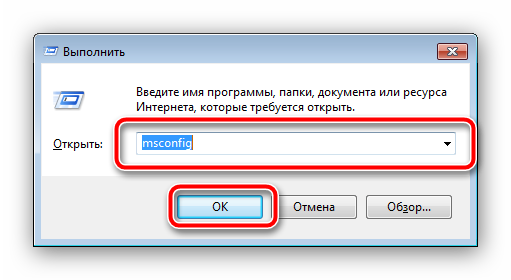
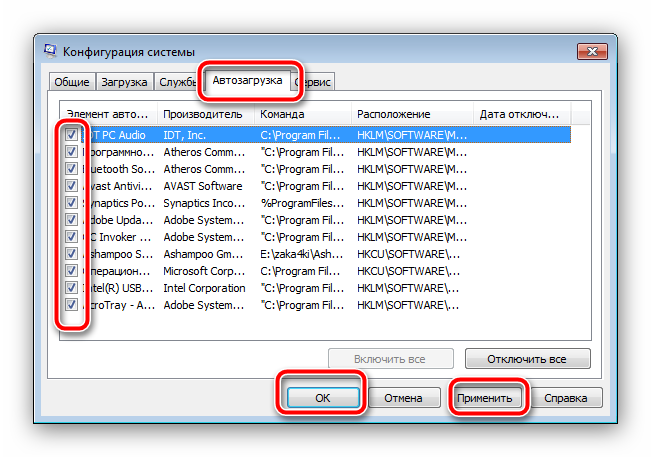
Такий метод являє собою найбільш дієвий варіант відключення віртуального кошти. Якщо ж цей компонент знову потрібно вам, його можна активувати заново – в цьому Вам допоможе наступне керівництво.
Детальніше: як увімкнути екранну клавіатуру Windows 7
Ми розглянули існуючі способи відключення екранної клавіатури на Віндовс 7. Як бачимо, доступ до управління цим елементом отримати дуже легко.




